
Kyocera’da Bellek ayırma hatasını düzeltmek için yazıcıyı yeniden başlatın ve doğru sürücüyü yüklediğinizden emin olun.
Sorunu hızlı bir şekilde çözmek için ayrıntılı talimatlar içeren test edilmiş çözümleri bulmak için aşağıyı okuyun.

Kyocera yazıcıları güvenilirlikleri ve verimlilikleriyle ünlüdür. Yaygın sorunlardan biri bellek ayırma hatasıdır. Bu hata sinir bozucu olabilir, ancak doğru yaklaşımla çözülebilir. Bu kılavuz, bu sorunu çözmenize yardımcı olacak adım adım talimatlar sağlar.
Bellek ayırma hatasına ne sebep olur? Bu sorun genellikle yazıcının belleği aşırı yüklendiğinde veya yanlış yönetildiğinde ortaya çıkar. Nedenleri şunları içerebilir:
- Yazıcının bellek kapasitesini aşan büyük yazdırma işleri.
- Bozuk veya güncel olmayan yazıcı ürün yazılımı.
- Yazıcı ayarlarıyla çakışmalar.
- Donanım arızaları.
İçerik konuları
Kyocera’da Bellek ayırma hatasını nasıl düzeltirim?
1. Yazıcınızı yeniden başlatın
- Güç düğmesini kullanarak yazıcıyı kapatın.
- Yazıcıyı güç kaynağından çıkarın.
- Yazıcının sıfırlanması için yaklaşık 60 saniye bekleyin.
- Yazıcıyı güç kaynağına yeniden bağlayın ve açın.
Kyocera Bellek Ayırma hatasını düzeltmenin en kolay yolu yazıcınızı yeniden başlatmaktır. Bu, geçici bellek sorunlarını giderecek ve sorunu hızlı bir şekilde çözebilecektir.
2. Yazdırma işinin boyutunu azaltın
- Büyük yazdırma işlerini daha küçük işlere bölün. Bu, yazıcının belleğindeki yükü azaltır.
- Çözünürlüğü düşürerek veya siyah beyaz yazdırarak belgelerinizi optimize edin.
Açıkçası bu bir bellek sorunudur ve yazdırma işi boyutunun azaltılması daha az bellek gerektirecektir.
3. Yazıcı ürün yazılımını güncelleyin
- Kyocera web sitesini ziyaret edin ve destek bölümüne gidin.
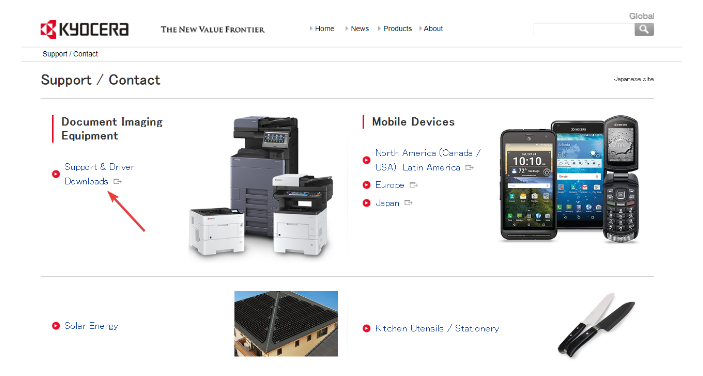
Yazıcı modelinizi bulun ve en son ürün yazılımını indirin.
Verilen talimatları izleyerek ürün yazılımı güncellemesini yükleyin.
Güncel olmayan ürün yazılımı bellek ayırma sorunlarına yol açabilir, bu nedenle yazıcı için doğru sürücüyü doğrudan Kyocera’dan almanızı öneririz.
Sorun yaşıyorsanız Kyocera sürücülerini nasıl indirip kuracağınıza dair bir kılavuzumuz var.
4. Yazıcı ayarlarını yapın
- Yazıcı menüsüne yazıcı arayüzünden veya bilgisayarınızdan erişin.
- Bekletme modu gibi bellekle ilgili ayarları bulun.
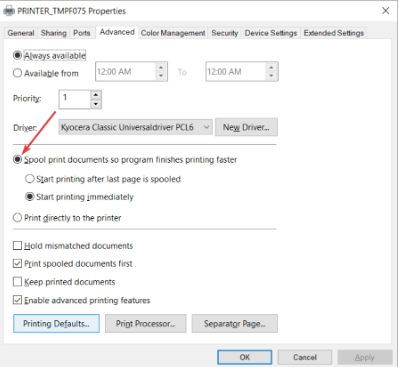
3.Tipik yazdırma işleriniz için optimize edildiklerinden emin olmak için bu ayarları yapın.
Yazıcı yazılımı ve ayarları her yazıcı ve marka için farklıdır, ancak genellikle Biriktirme ayarlarını yazıcı Özellikleri’ndeki Gelişmiş sekmesinde bulabilirsiniz.
Bekletme, yazdırma işinin yazıcıya gönderilmeden önce optimize edilmesini sağlar ve böylece Kyocera yazıcınız için Bellek ayırma hatasının önüne geçer.
5. Donanım sorunlarını kontrol edin
- Yukarıdaki adımların hiçbiri işe yaramazsa sorun donanımla ilgili olabilir.
- Bellek modüllerinde görünür hasar olup olmadığını kontrol edin.
- Donanım bileşenlerinin incelenmesine ilişkin rehberlik için yazıcı kılavuzuna bakın veya Kyocera desteğiyle iletişime geçin.
6. Kyocera Desteğine başvurun
Her şey başarısız olursa en iyi eylem Kyocera desteğiyle iletişime geçmektir. Aramadan önce yazıcının model numarasını ve sorunun açıklamasını not edin .
Sorunu tespit etmek ve hızlı bir şekilde düzeltmek için bu bilgiye ihtiyaç duyulacaktır.
Kyocera’da Bellek ayırma hatasını nasıl önleyebilirim?
Gelecekte Bellek ayırma hatasını önlemek için ne yapmamız gerektiğine dair birkaç ipucumuz var:
- Yazıcınızın ürün yazılımını düzenli olarak güncelleyin.
- Aşırı büyük yazdırma işleri göndermekten kaçının.
- Yazıcı ayarlarını düzenli olarak izleyin ve ayarlayın.
Kyocera yazıcılarda bellek ayırma hatası, özellikle yazıcıya hemen ihtiyacınız varsa, sıkıntı yaratabilir. Ancak WR laboratuvarlarındaki testlerimizde, yazıcının yeniden başlatılması ve yazdırma işinin azaltılmasıyla bu sorunun ortadan kalktığı görüldü.
Bu kılavuzu takip etmek sorunu çözebilir ve yazıcınızı en iyi performansına geri döndürebilir.
İlişkili makaleler;








































